Windows 11 ไม่รองรับตัวแปลงสัญญาณ LDAC แต่มีวิธีแก้ปัญหา
- ตัวแปลงสัญญาณคืออุปกรณ์หรือซอฟต์แวร์ที่บีบอัดและขยายสัญญาณเสียงหรือวิดีโอดิจิทัล
- LDAC เป็นหนึ่งในตัวแปลงสัญญาณคุณภาพสูงที่สุดที่มีอยู่ และผู้ใช้ Windows 11 ก็สามารถเพลิดเพลินกับมันได้เช่นกันโดยปรับแต่งเล็กน้อย
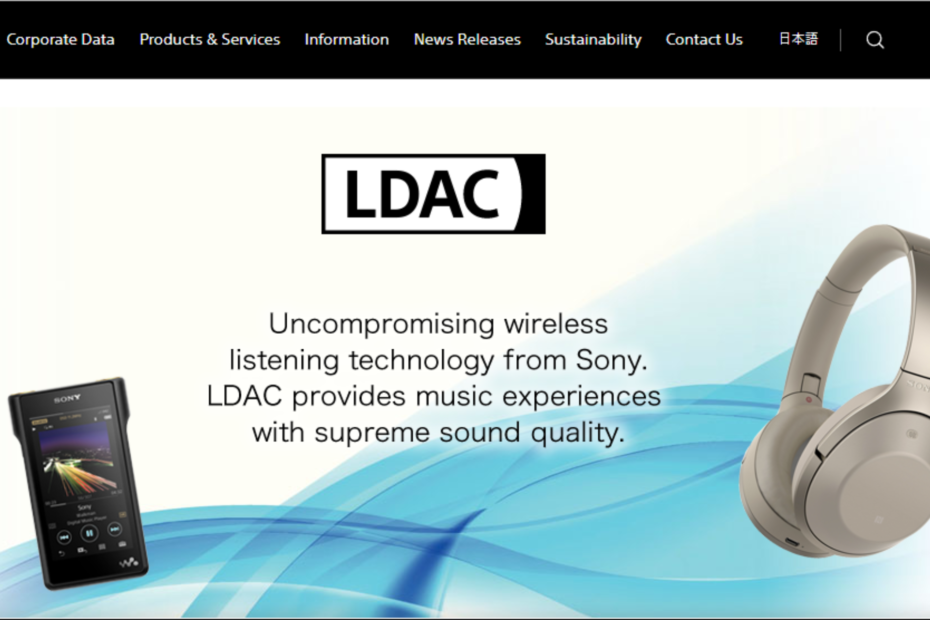
เอ็กซ์ติดตั้งโดยคลิกที่ไฟล์ดาวน์โหลด
- ดาวน์โหลดและติดตั้ง Fortect บนพีซีของคุณ
- เปิดตัวเครื่องมือและ เริ่มการสแกน เพื่อค้นหาไฟล์เสียที่เป็นสาเหตุของปัญหา
- คลิกขวาที่ เริ่มการซ่อมแซม เพื่อแก้ไขปัญหาที่ส่งผลต่อความปลอดภัยและประสิทธิภาพของคอมพิวเตอร์ของคุณ
- ดาวน์โหลด Fortect แล้วโดย 0 ผู้อ่านในเดือนนี้
LDAC ย่อมาจาก Low-Density Parity Check และเป็นเทคโนโลยีของ Sony ที่เพิ่มแบนด์วิธของสัญญาณเสียง สามารถส่งข้อมูลได้มากกว่าบลูทูธมาตรฐานถึง 3 เท่า และในขณะเดียวกันก็ลดระดับเสียงรบกวนและปรับปรุงคุณภาพเสียง
หากคุณกำลังมองหา ใหม่ชุดหูฟังไร้สาย สำหรับอุปกรณ์ไร้สายของคุณ คุณจำเป็นต้องรู้พื้นฐานของหูฟังบางอย่าง ก่อนอื่น ความถี่มีความสำคัญ คุณต้องทราบว่าอุปกรณ์ไร้สายของคุณรองรับความถี่ที่หูฟังออกแบบมาหรือไม่
Windows 11 รองรับ LDAC หรือไม่
มีซอฟต์แวร์และไดรเวอร์ของบริษัทอื่นที่ไม่น่าเชื่อถือบางตัวที่อ้างว่ามีฟังก์ชัน LDAC ให้ พีซีที่ใช้ Windows แต่เราขอแนะนำให้คุณหลีกเลี่ยงสิ่งเหล่านี้จนกว่าคุณจะแน่ใจ เนื่องจากอาจเป็นมัลแวร์ได้ ปลอม.
LDAC เป็นตัวแปลงสัญญาณเสียงที่ให้เสียงไร้สายคุณภาพสูงผ่าน Bluetooth แต่มีอุปกรณ์จำนวนหนึ่งที่รองรับเท่านั้น คำถามต่อไปที่คุณคิดคือ Windows 11 สามารถใช้ LDAC ได้หรือไม่
คำตอบคือใช่ แต่ไม่ใช่โดยกำเนิด ดังนั้นในขณะที่หลายคนใช้มัน คนอื่น ๆ ประสบปัญหาความเข้ากันได้ นี่คือสิ่งที่จับได้จากตัวแปลงสัญญาณ LDAC สำหรับ Windows 11
ประการแรก มีหลายวิธีในการใช้ LDAC คุณสามารถใช้ดองเกิล LDAC PC หรืออะแดปเตอร์ที่รองรับตัวแปลงสัญญาณโดยตรง หรือคุณสามารถใช้แอปเพื่อให้ทำงานผ่าน Bluetooth บนอุปกรณ์ของคุณ Microsoft Store เป็นจุดเริ่มต้นที่ดี คุณสามารถได้อย่างง่ายดาย ติดตั้งตัวแปลงสัญญาณบน Windows 11 ของคุณ.
หากคุณใช้อะแดปเตอร์ ผู้ผลิตจะต้องรองรับ LDAC มิฉะนั้น จะไม่มีวิธีอื่นในการเปลี่ยนตัวแปลงสัญญาณ Bluetooth ใน Windows 11 คำถามต่อไปในใจของคุณน่าจะเป็น: Bluetooth ของฉันรองรับ LDAC หรือไม่
เมื่อคุณต้องการซื้อหูฟังคู่ใหม่ คุณควรรู้ว่าหูฟังรองรับ LDAC หรือไม่ อย่างไรก็ตาม หากคุณใช้แล็ปท็อปที่มีวิทยุบลูทูธในตัวหรืออะแดปเตอร์บลูทูธภายนอก ไม่มีการรับประกันว่าคอมพิวเตอร์ของคุณจะรองรับ LDAC
ตัวแปลงสัญญาณเสียง Bluetooth มีอยู่ในอุปกรณ์ล่าสุดหลายรุ่น หากคุณไม่เห็น LDAC แสดงอยู่ในหน้าข้อมูลจำเพาะของอุปกรณ์ คุณสามารถติดต่อผู้ผลิตโดยตรงเพื่อดูว่าพวกเขาวางแผนที่จะเพิ่มการรองรับสำหรับคุณสมบัตินี้หรือไม่
หรือคุณสามารถใช้ซอฟต์แวร์ของบุคคลที่สามเช่น ตัวปรับแต่งบลูทูธ ใน Windows 11 เพื่อตรวจสอบความเข้ากันได้
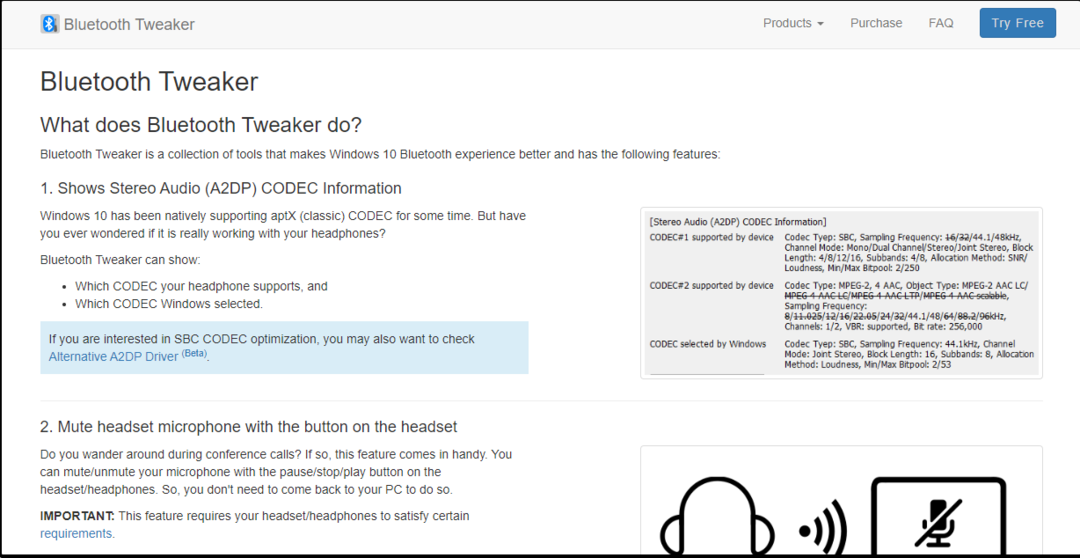
และสำหรับผู้ที่สงสัยว่า Windows 10 รองรับ LDAC หรือไม่ ข้อมูลที่นี่น่าจะมีประโยชน์
ตัวแปลงสัญญาณ Bluetooth ใดที่ Windows 11 ใช้
เช่นเดียวกับซอฟต์แวร์อื่นๆ Windows 11 มีตัวแปลงสัญญาณ ใช้เพื่อเข้ารหัสและถอดรหัสไฟล์เสียง Windows 11 รองรับตัวแปลงสัญญาณ Bluetooth สองตัวโดยกำเนิด ตัวแปลงสัญญาณที่พบมากที่สุดคือ SBC และตัวแปลงสัญญาณอื่นคือ AAC (การเข้ารหัสเสียงขั้นสูง)
ใช้เพื่อลดปริมาณข้อมูลที่ต้องส่งผ่านทางอากาศซึ่งช่วยได้ ปรับปรุงอายุแบตเตอรี่ ของอุปกรณ์ของคุณ ด้วย Windows 11 ตัวแปลงสัญญาณ SBC ซึ่งเป็นตัวแปลงสัญญาณที่สูญหายเป็นตัวหลัก
- Fsquirt.exe: มันคืออะไร & คุณควรลบออก?
- แก้ไข: การป้องกัน Local Security Authority ปิดอยู่ใน Windows 11
- Mstsc.exe คืออะไร & วิธีใช้งานอย่างเหมาะสม
- วิธีปรับขนาดพาร์ติชันโดยไม่สูญเสียข้อมูล [3 วิธีที่ปลอดภัย]
โดยทั่วไปจะใช้ตัวแปลงสัญญาณ SBC ในชุดหูฟังและลำโพง Bluetooth แต่ก็สามารถใช้กับหูฟังได้เช่นกัน ให้คุณภาพเสียงที่ดีในขณะที่ถอดรหัสได้ง่าย อย่างไรก็ตาม คุณภาพเสียงไม่ได้ใกล้เคียงกับ LDAC เลยแม้แต่น้อย
และนั่นคือทุกสิ่งที่คุณจำเป็นต้องรู้เกี่ยวกับการรองรับ LDAC และวิธีติดตั้งตัวแปลงสัญญาณ LDAC ใน Windows 11 ดังนั้น แม้ว่าคุณจะสามารถใช้มันในการวนซ้ำล่าสุดได้ แต่สิ่งต่างๆ จะไม่ง่ายเหมือนการพึ่งพาตัวแปลงสัญญาณอื่นๆ ที่รองรับ นอกจากนี้ หากคุณสงสัยว่าจะใช้ LDAC บน Windows 10 อย่างไร ให้ใช้แนวคิดเดียวกันนี้
คุณอาจสนใจ ตัวแปลงสัญญาณวิดีโอดังนั้นโปรดอ่านบทความที่กว้างขวางของเรา นอกจากนี้ ค้นหาว่าจะทำอย่างไรถ้า ประสบปัญหากับ Windows Bluetooth.
แจ้งให้เราทราบว่าคุณใช้ตัวแปลงสัญญาณเสียงใดและเหตุผลในการใช้งานในส่วนความคิดเห็นด้านล่าง
ยังคงประสบปัญหา?
ผู้สนับสนุน
หากคำแนะนำข้างต้นไม่สามารถแก้ปัญหาของคุณได้ คอมพิวเตอร์ของคุณอาจประสบปัญหา Windows ที่รุนแรงขึ้น เราขอแนะนำให้เลือกโซลูชันแบบครบวงจรเช่น ฟอร์เทค เพื่อแก้ไขปัญหาได้อย่างมีประสิทธิภาพ หลังการติดตั้ง เพียงคลิกที่ ดู&แก้ไข ปุ่มแล้วกด เริ่มการซ่อมแซม
![3 อะแดปเตอร์ USB Bluetooth ที่ดีที่สุด [คู่มือ 2021]](/f/36e59787ac9a98ae31255bcb42f85b99.jpeg?width=300&height=460)
![เครื่องรับเสียง Bluetooth พร้อมไมโครโฟน & แจ็ค [คู่มือ 2021]](/f/370a1d108dfd0843cb614e42308127d6.jpg?width=300&height=460)
